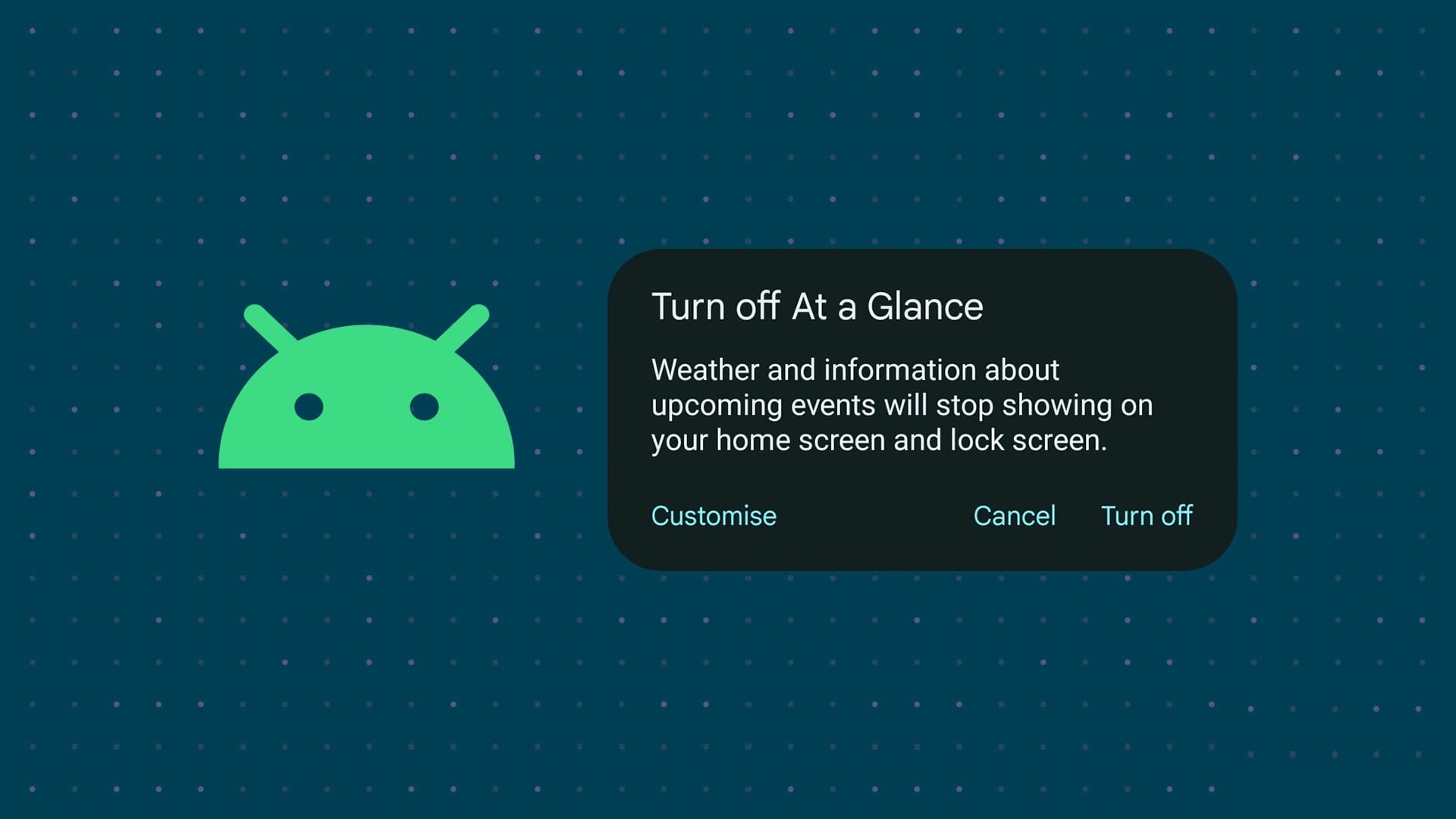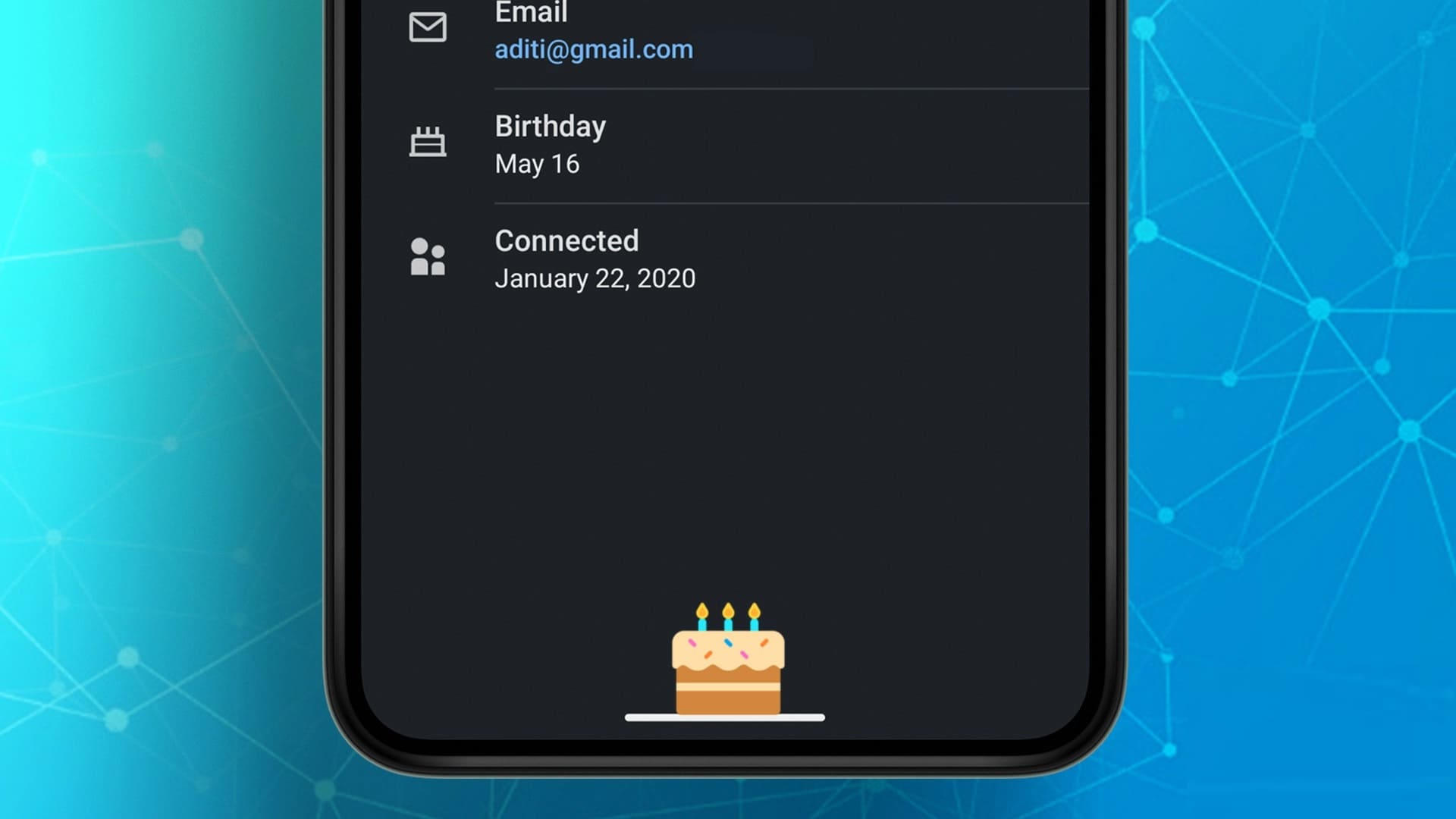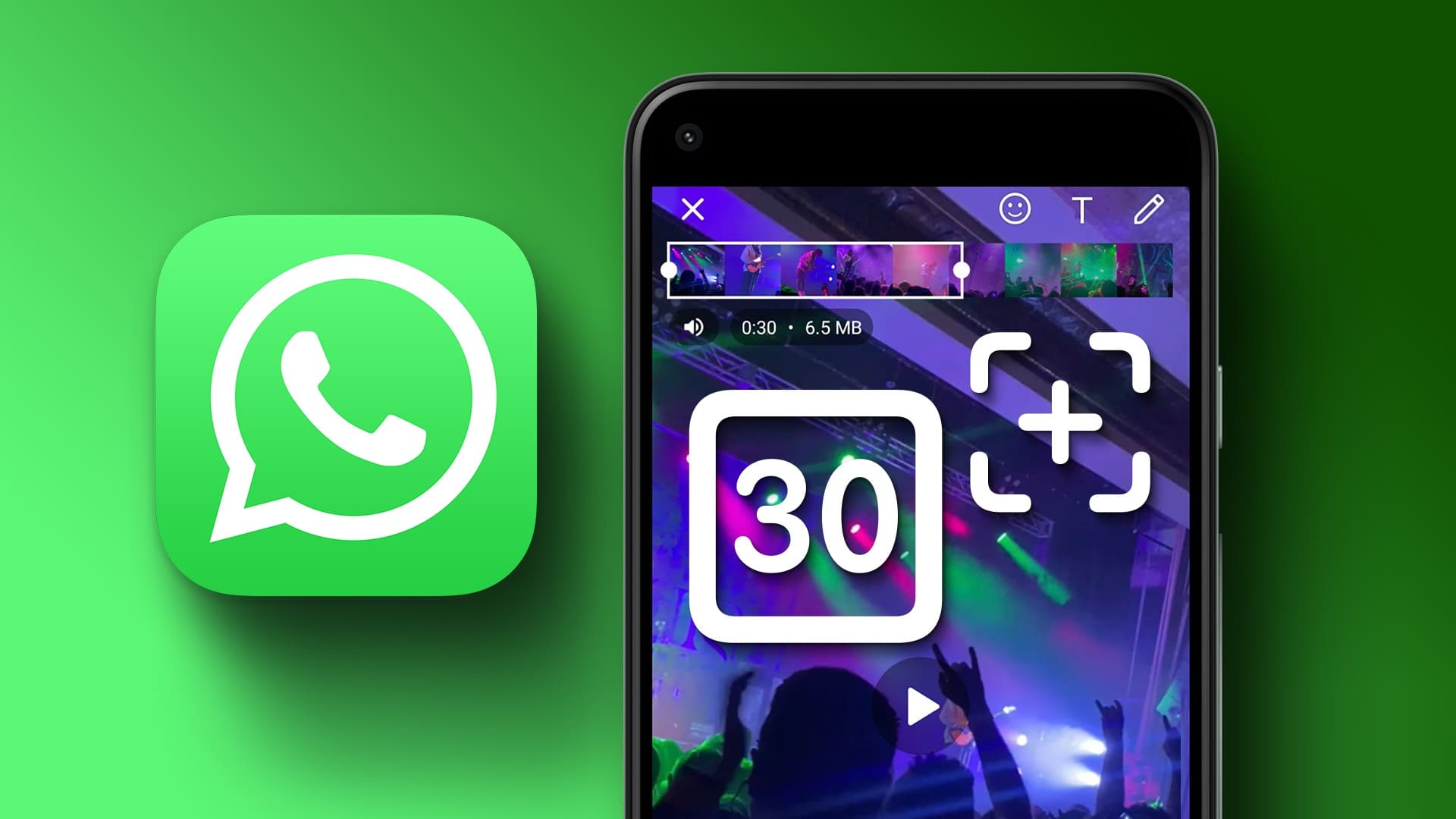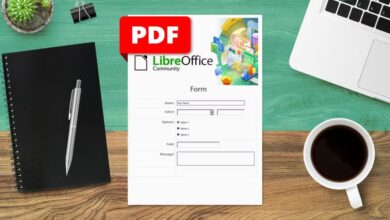Du finder det måske interessant i starten. Forbind Instagram med Facebook Du behøver kun at poste på én platform for at dele det på begge. Denne funktion har dog sine ulemper. Især hvis du skjuler en historie eller et opslag fra nogen på Instagram, kan de muligvis se det på Facebook. Derfor er det bedst at fjerne linket mellem Instagram og Facebook.
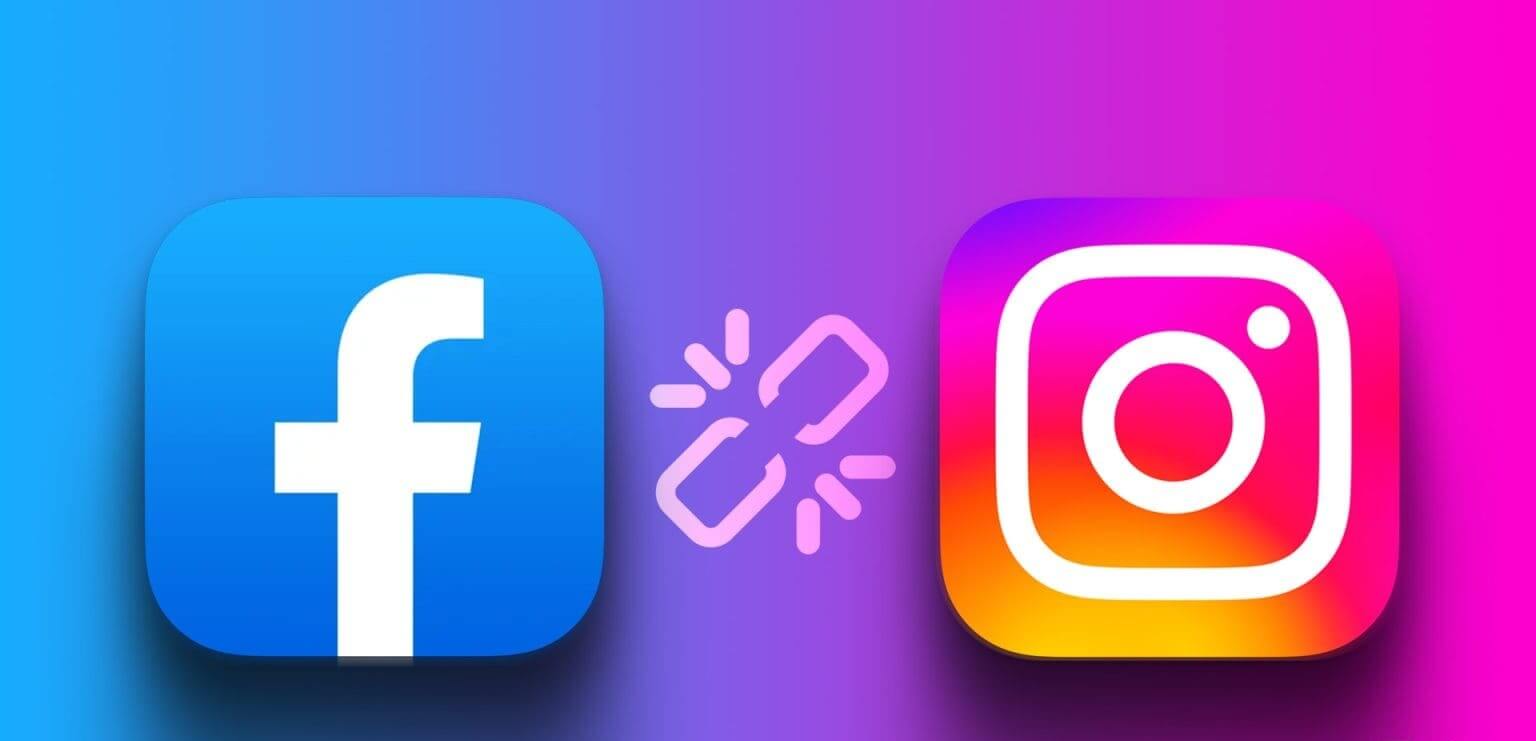
Når du adskiller Facebook og Instagram, vil det også hjælpe dig med at oprette forskellige profiler til begge sociale medieplatforme. Vi har sørget for at inkludere trin for alle enheder. Men først og fremmest.
Hvad sker der, hvis du fjerner linket fra Instagram fra Facebook?
Før du går videre til trinnene, er det bedst at vide, hvad der sker, hvis du fjerner linket mellem Instagram og Facebook.
- Krydspostering stopper: Dette er indlysende, da det kan være hovedårsagen til, at du vil fjerne Instagram fra din Facebook-side eller -konto. Men hvis du finder funktionen praktisk, er det bedst ikke at fjerne den.
- Alt tidligere delt indhold forbliver: Hvis du håbede, at det at fjerne linket til dine konti også ville slette tidligere delte opslag, vil du blive skuffet. Du bliver nødt til at slette disse opslag manuelt.
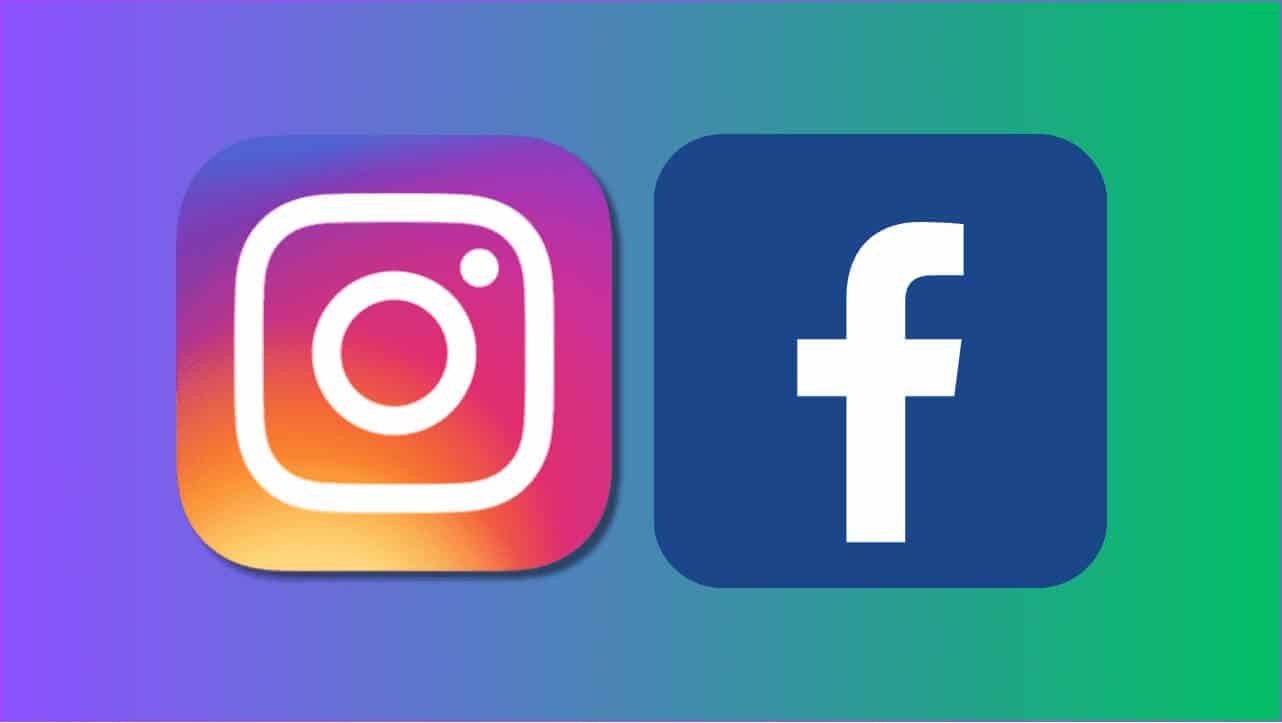
- Ingen ændringer i privatlivsindstillingerne: Selvom Facebook synkroniserer dine privatlivsindstillinger mellem platforme, når du linker Instagram til dem, fortrydes de ikke, når du fjerner linket.
- Ingen notifikation til Facebook-venner: Når du afbryder forbindelsen til Facebook og Instagram, får dine Facebook-venner ikke besked, når du følger eller bliver fulgt af dine venner på Instagram. Det samme gælder for dine Instagram-følgere.
Adskil Facebook og Instagram ved hjælp af Facebook-appen
For alle, der ønsker at fjerne Instagram fra en Facebook-side ved hjælp af Facebook-appen, er her trinnene, du skal følge:
Trin 1: Åben Facebook og tryk på et ikon personlig fil.
Trin 2: Klik på ikonet gear ved siden af en knap Søge.

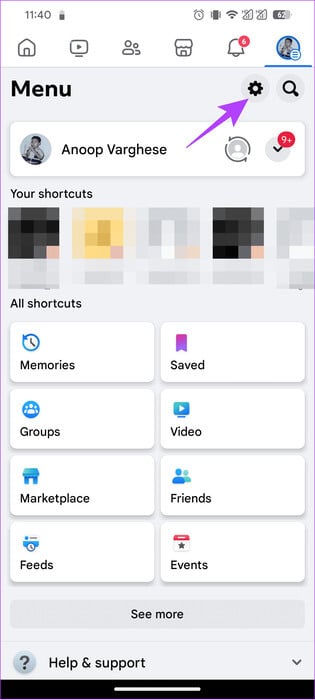
Trin 3: Klik på Se mere i Kontocenteret.
Trin 4: Find regnskaberne.
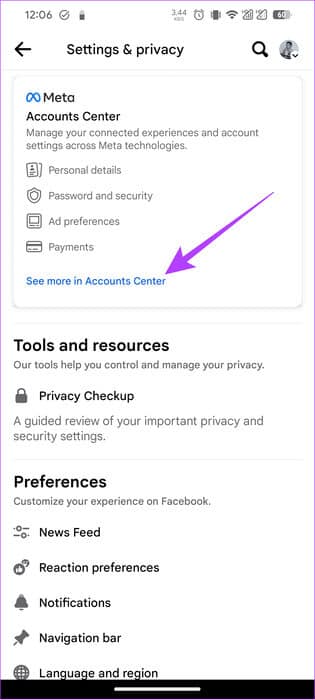
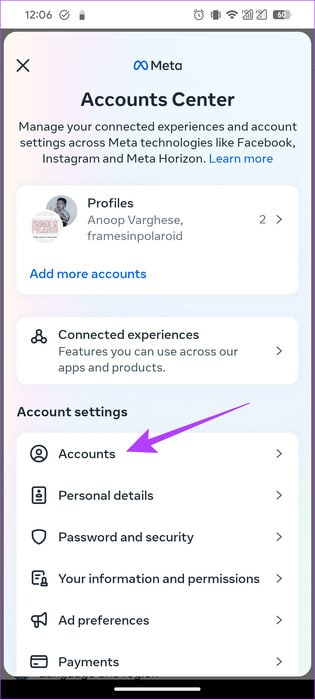
Trin 5: Klik på Fjernelse Ud for den konto, du vil adskille fra din konto.
Trin 6: Klik på fjerne konto.
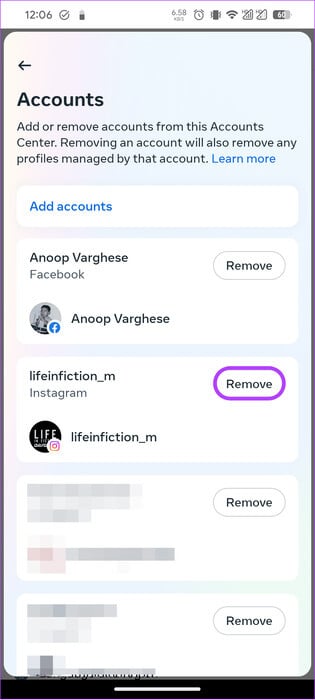
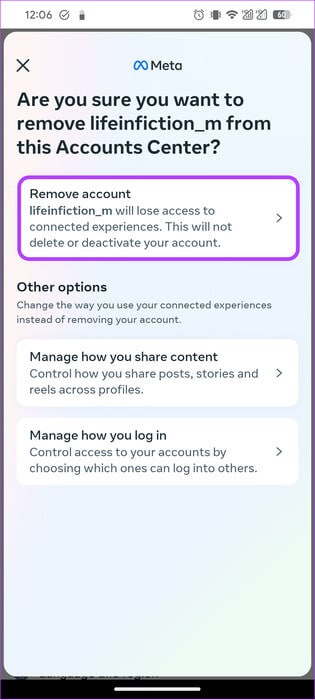
Trin 7: Klik på Blive ved
Trin 8: Akhtar Fjern [brugernavn] Til bekræftelse.
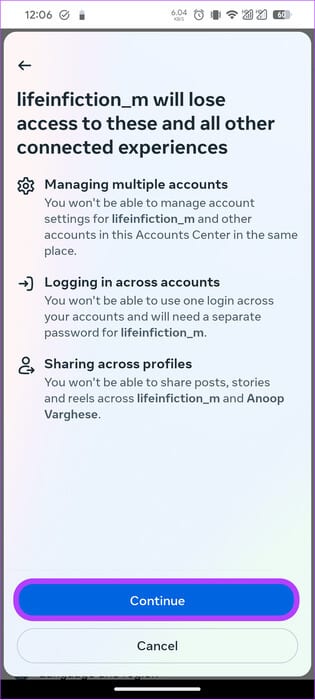
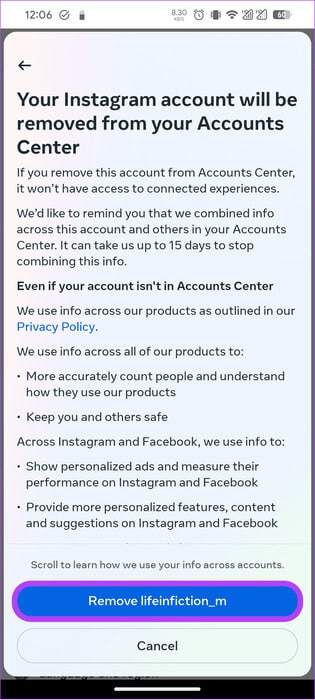
Sådan afsynkroniserer du Facebook og Instagram ved hjælp af Instagram-appen
Alternativt kan du også afsynkronisere begge konti ved hjælp af Instagram-appen. Sådan gør du.
Trin 1: Åben Instagram På din smartphone og tryk på personlig fil.
Trin 2: tryk på menuen tre vandrette linjer i øverste højre hjørne.
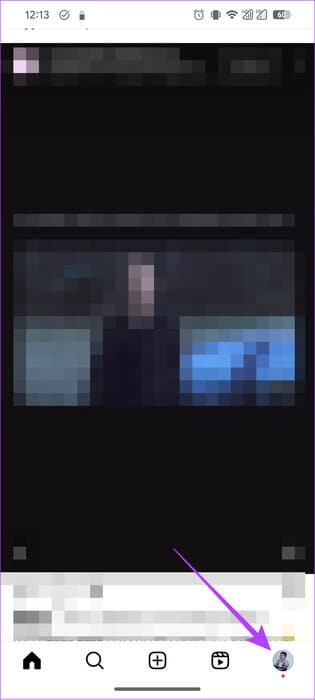
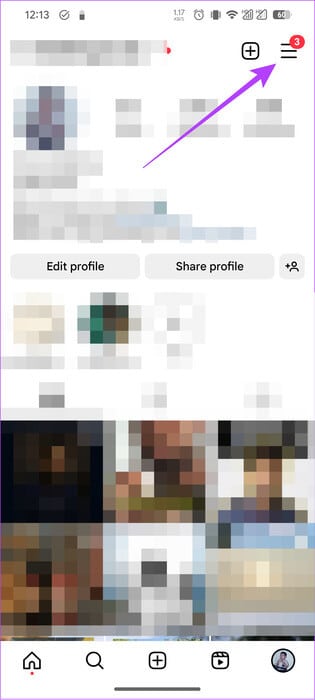
Trin 3: Akhtar "Indstillinger og privatliv".
Trin 4: Klik på Kontocenter.
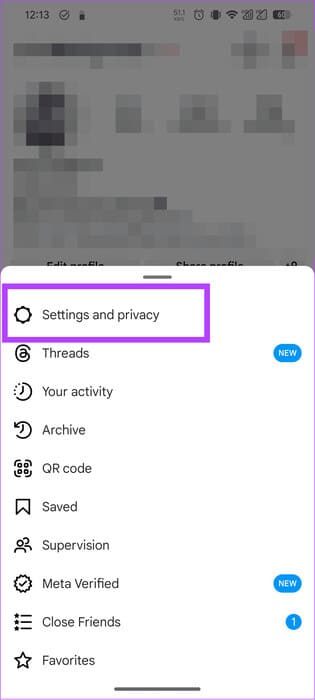
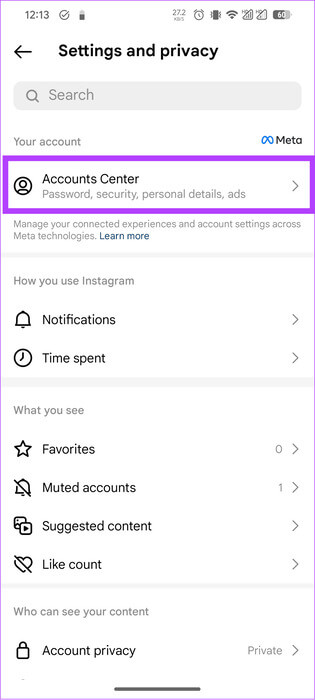
Trin 5: Akhtar regnskaberne.
Trin 6: Herfra skal du klikke på Fjernelse Ud for den konto, du vil fjerne linket til.
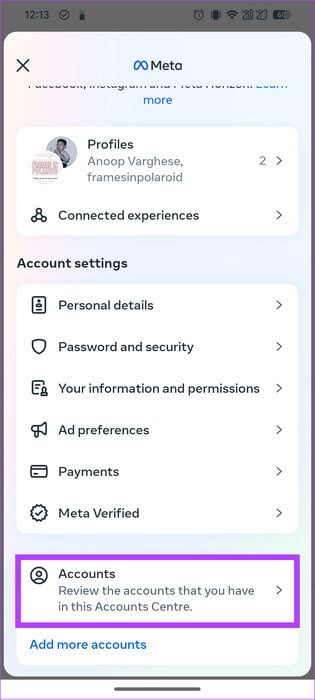
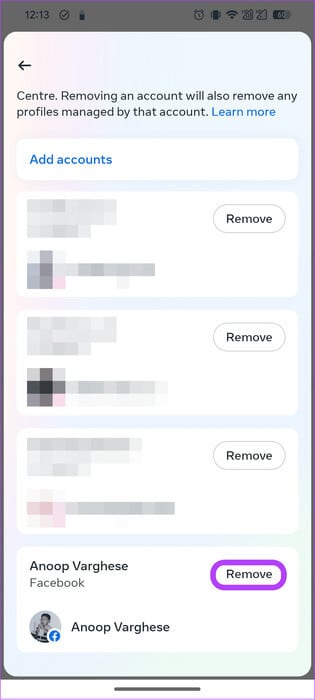
Trin 7: Klik på Opfølgning.
Trin 8: Akhtar Fjern [brugernavn] Til bekræftelse.
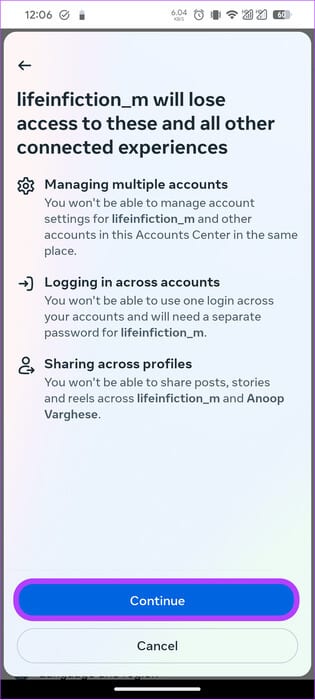
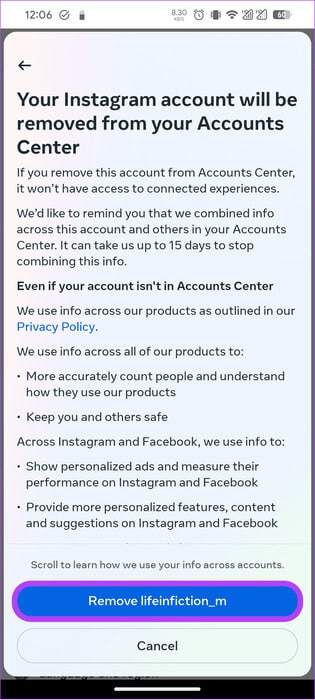
Afbryd forbindelsen mellem Facebook og Instagram ved hjælp af en webbrowser
For dem, der tilgår Facebook og Instagram via pc, er det sådan, du kan forhindre Instagram i at poste på Facebook.
Brug af Facebook Web
Trin 1: Åben Facebook I din browser, og log ind på din konto.
Trin 2: trykke på profilbillede I øverste højre hjørne og vælg "Indstillinger og privatliv".
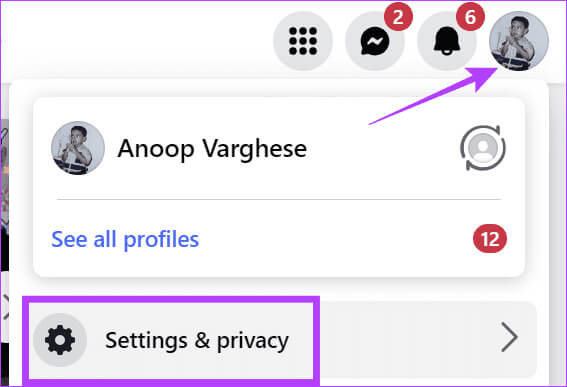
Trin 3: Akhtar Indstillinger.
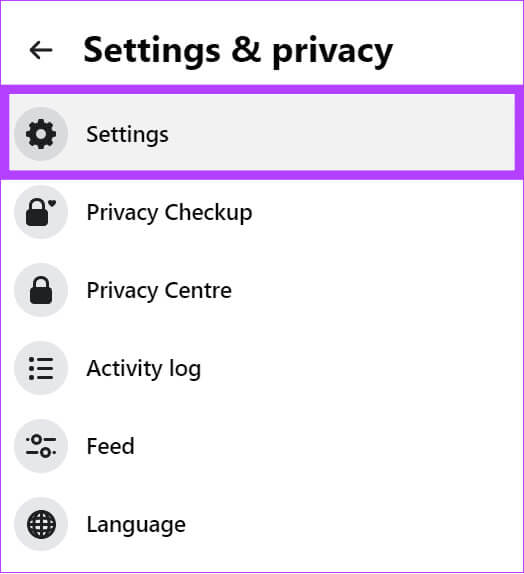
Trin 4: Klik på "Se mere i Kontocenteret."
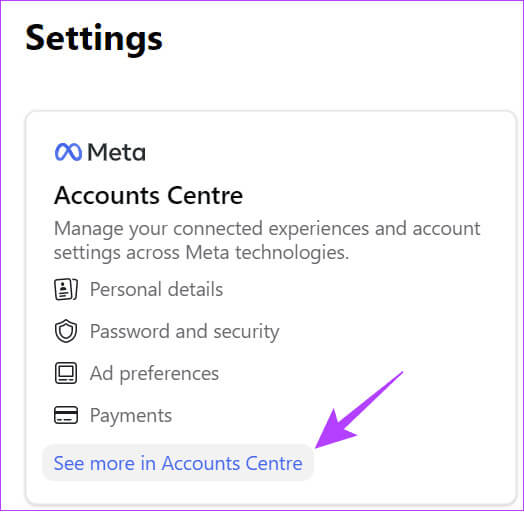
Trin 5: Akhtar regnskaberne.
Trin 6: Vælg nu Fjernelse Ud for den profil, du vil fjerne linket til.
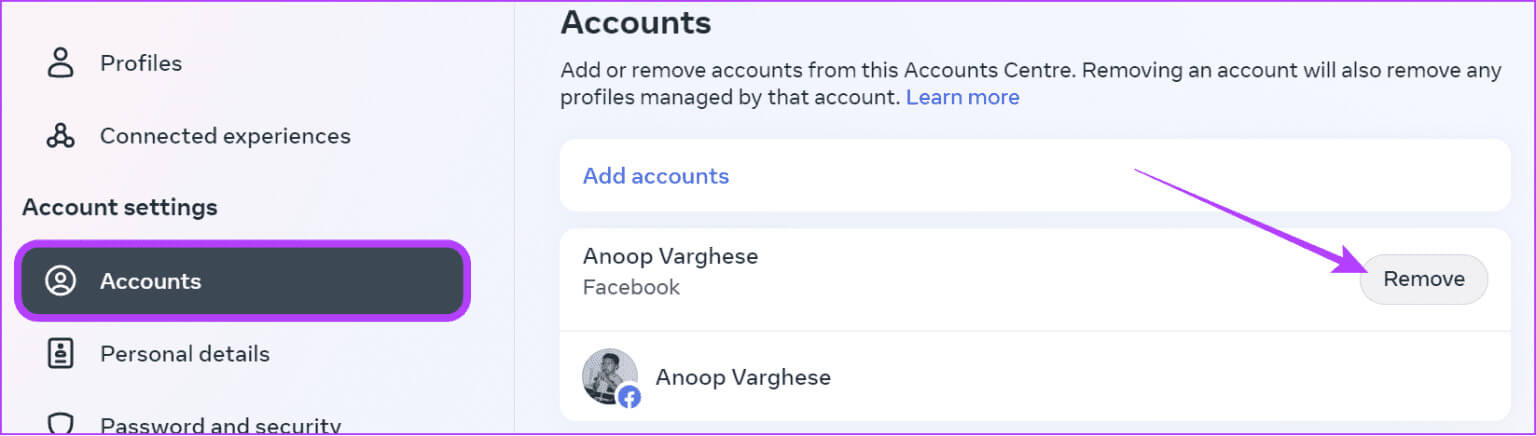
Trin 7: Klik på Opfølgning.
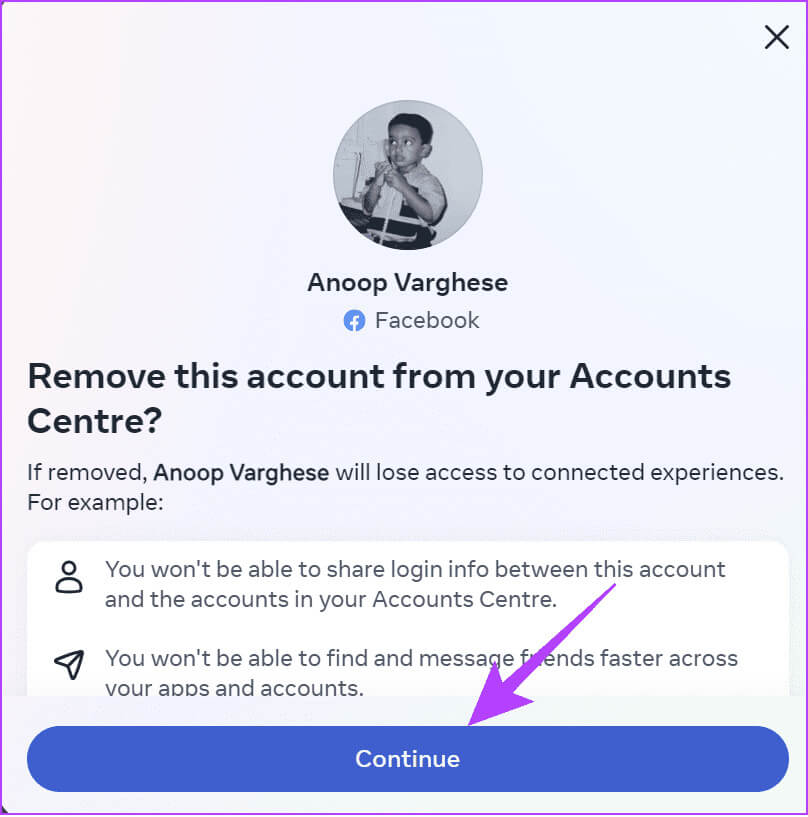
Trin 8: Akhtar Fjern [brugernavn] Til bekræftelse.
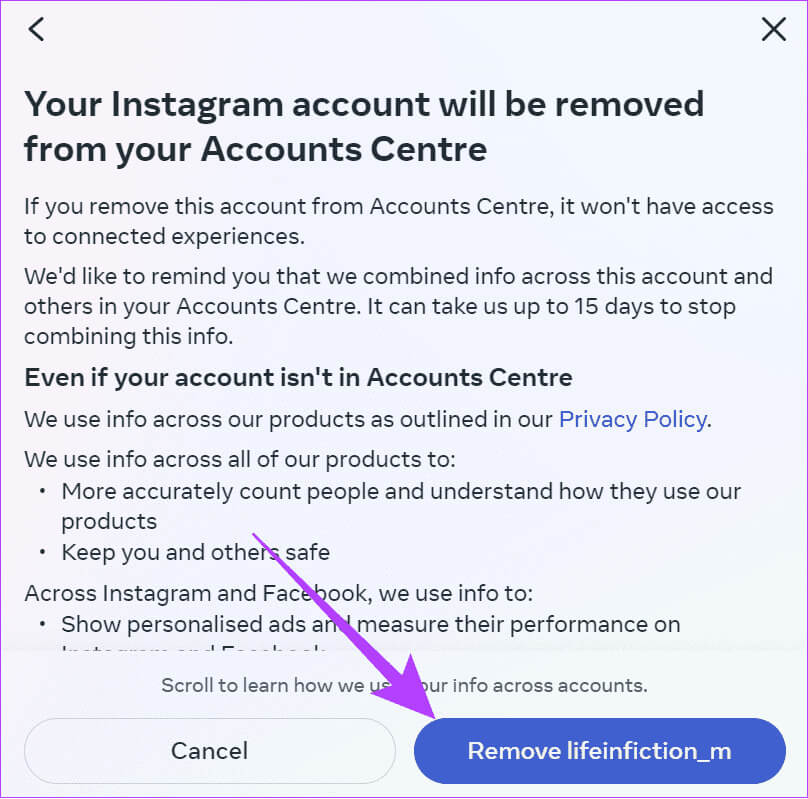
Brug af Instagram Web
Trin 1: Åben Instagram I din browser, og log ind på din konto.
Trin 2: Klik på Din profil og vælg Indstillinger gear over.
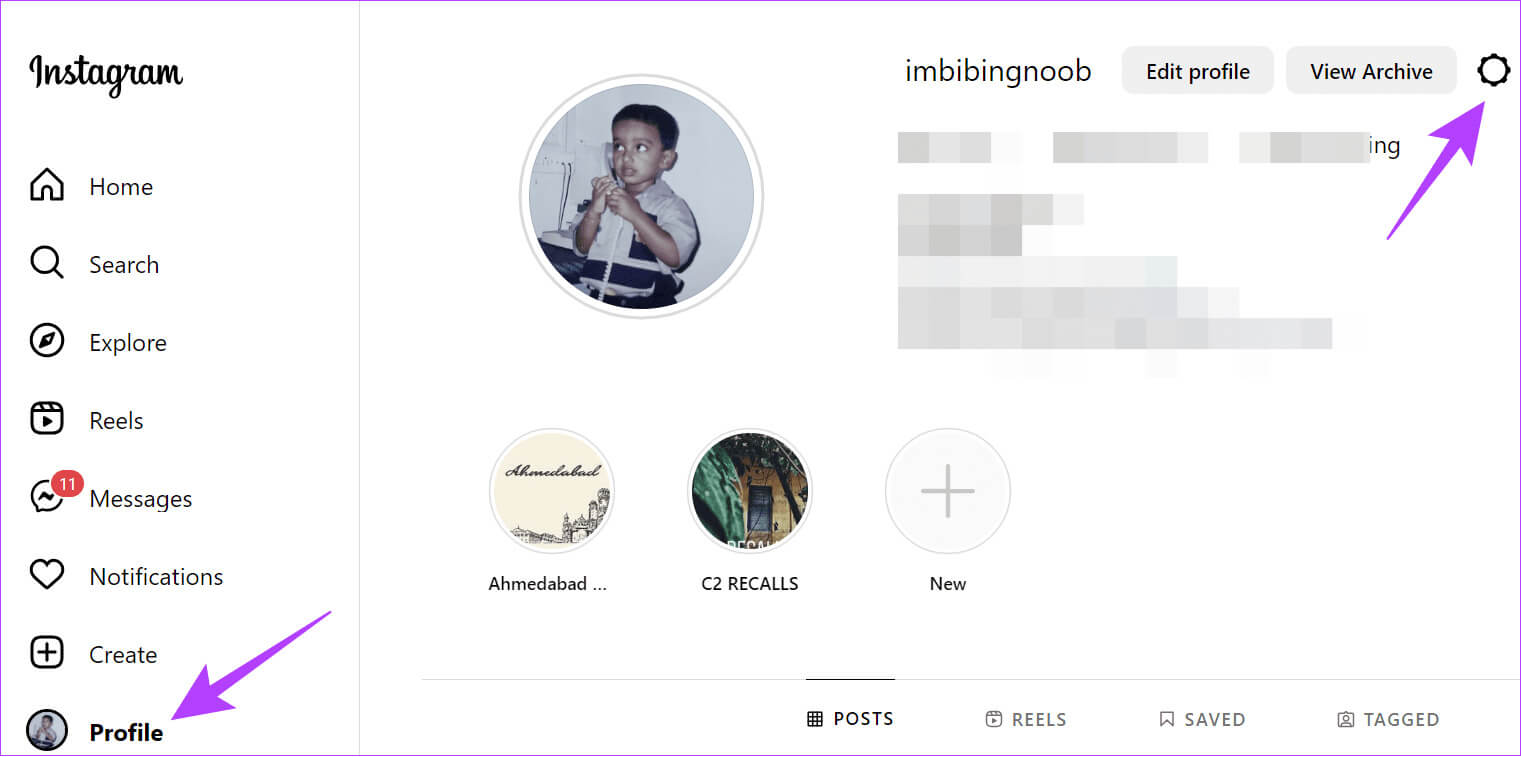
Trin 3: Akhtar "Indstillinger og privatliv".
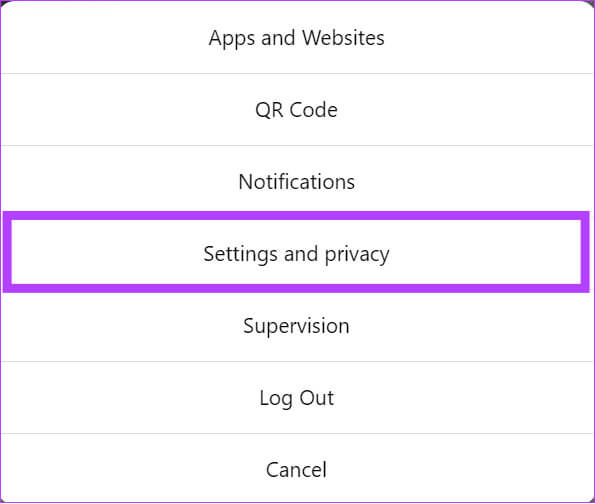
Trin 4: Klik på "Se mere i Kontocenteret."
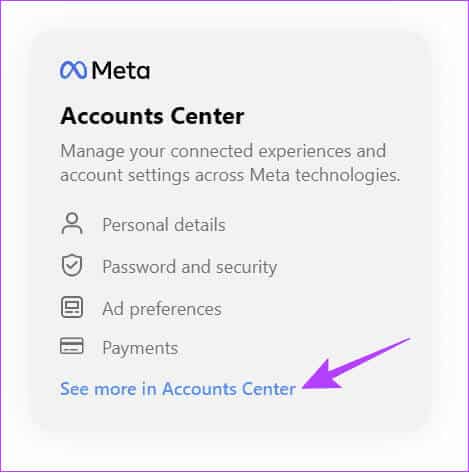
Trin 5: Vælg Konti.
Trin 6: Vælg nu Fjernelse Ud for den profil, du vil fjerne linket til.
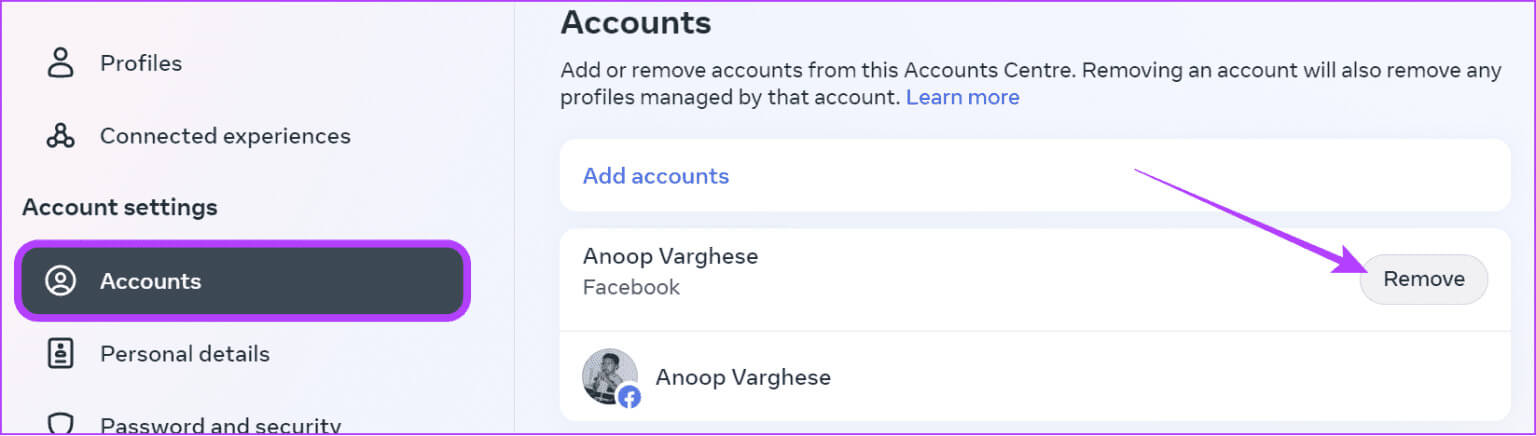
Trin 7: Klik på Opfølgning.
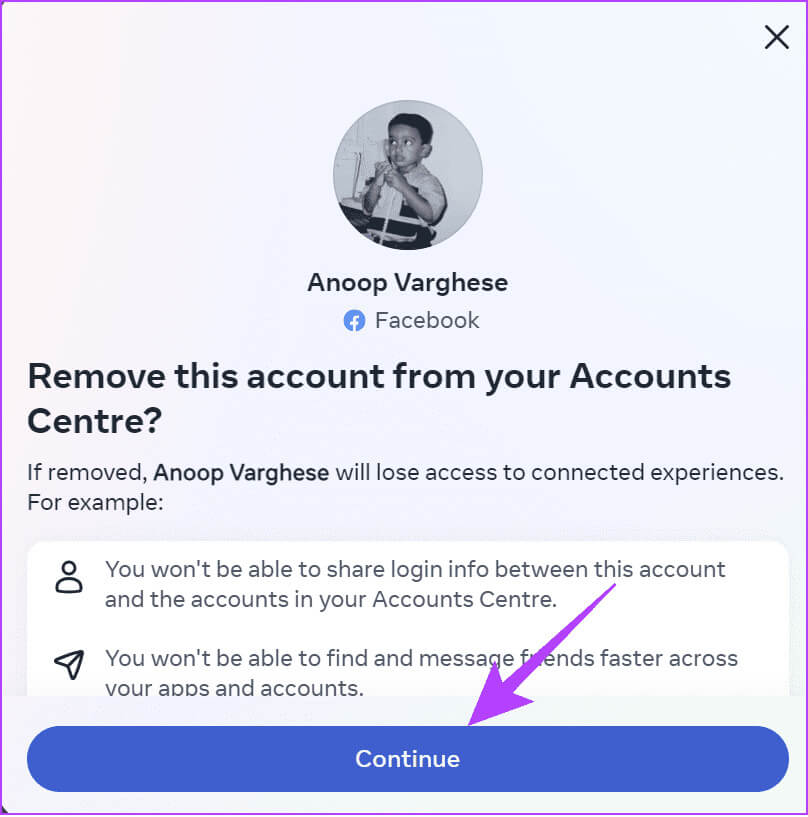
Trin 8: Akhtar Fjern [brugernavn] Til bekræftelse.
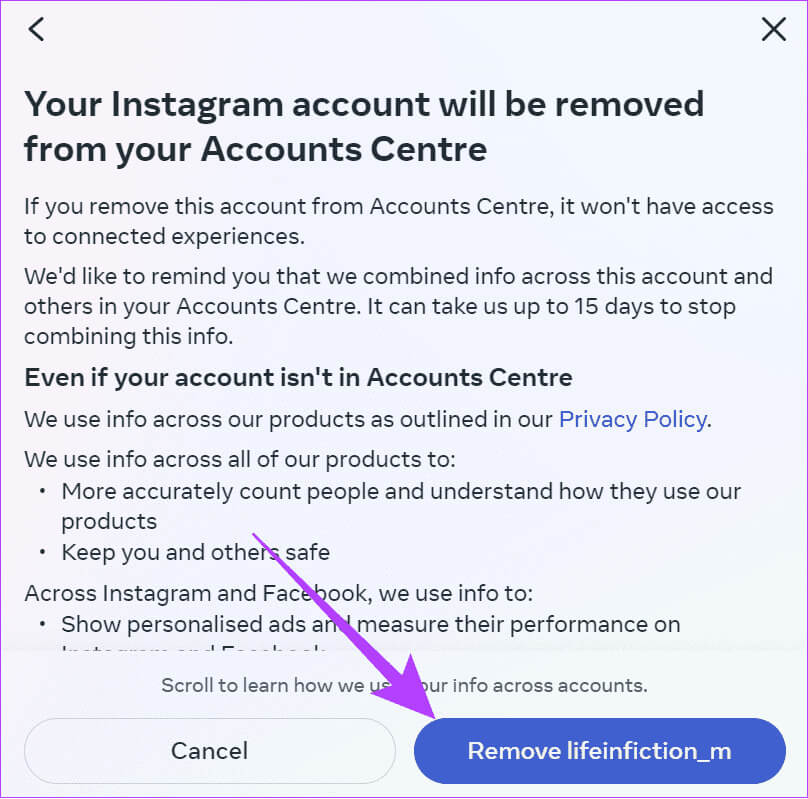
Begræns din deling på tværs af profiler mellem Instagram og Facebook
Hvis du ikke vil fjerne linket mellem Facebook og Instagram og bare vil stoppe indhold på tværs af platforme, skal du gøre følgende:
Trin 1: .ي Instagram, Klik på ikonet personlig fil Nederst > Vælg menu De tre vandrette linjer.
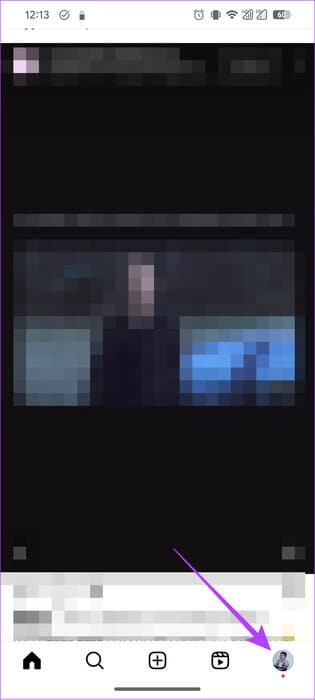
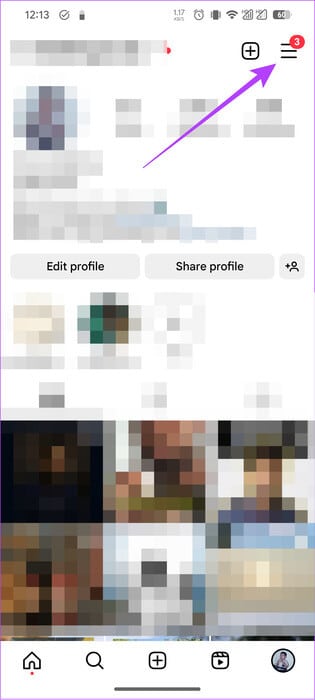
Trin 2: Akhtar "Indstillinger og privatliv".
Trin 3: Find Kontocenter.
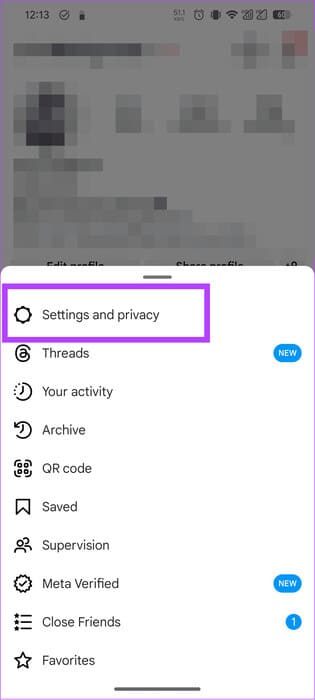
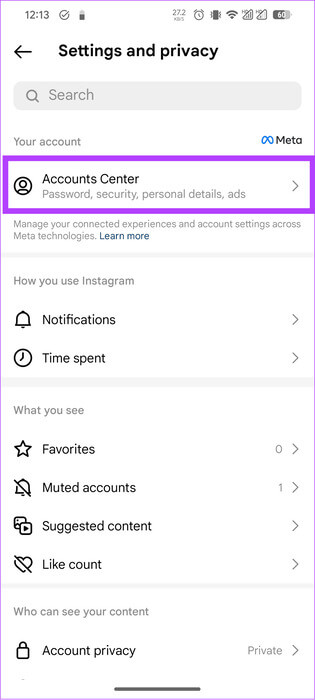
Trin 4: Klik på Forbundne oplevelser og vælg "Del via profiler."
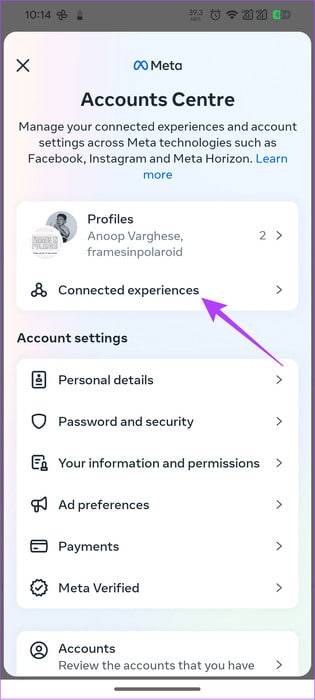
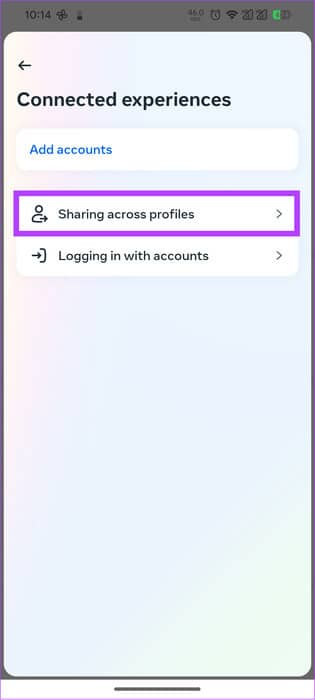
Trin 5: Akhtar identifikationsfil Sluk for enhver af Følgende muligheder Eller dem alle:
- Din Instagram-historie
- Dine Instagram-opslag
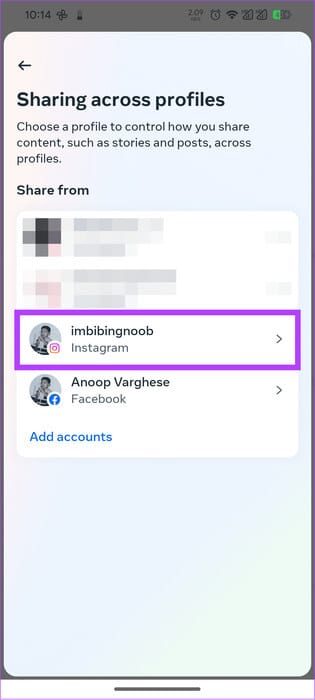
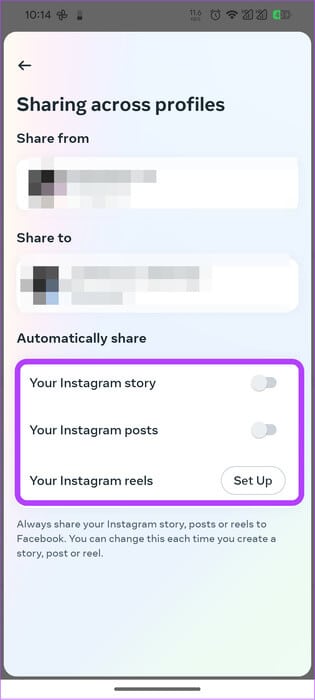
Du kan også vælge, om du vil dele Reels mellem dine forbundne konti. Hvis du har linket flere Facebook-sider til den samme Instagram-konto, kan du vælge, hvilke konti eller sider du vil dele dine oplysninger med.
For at gøre det samme på Facebook skal du åbne Facebook > vælge din profil > vælge tandhjulsikonet > trykke på "Se mere i Kontocenter". Følg herfra trinnene nævnt for Kontocenter på Instagram.
Sådan fjerner du Instagram-opslag fra Facebook
Som tidligere nævnt vil delte opslag forblive på platformen, selvom du fjerner linket til dine konti. Du skal fjerne opslagene manuelt. Sådan gør du det på Facebook:
Trin 1: Åben Facebook > Vælg din profil Klik på navnet i øverste højre hjørne. Din konto.
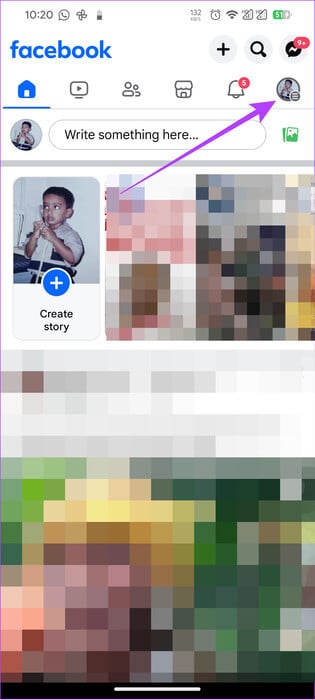
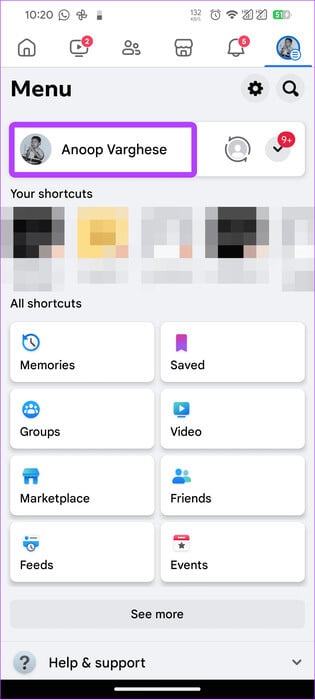
Trin 2: Gå nu til det opslag, du vil slette, og klik på De tre punkter i øverste højre hjørne.
Trin 3: Her kan du vælge mellem:
- Flyt til papirkurven > tryk på نقل For at bekræfte. På en computer er denne mulighed Flyt til papirkurven.
- Gå til arkivet: Vil blive overført Send til arkivet Med det samme. Du kan senere få adgang til dette indlæg fra arkivsiden.
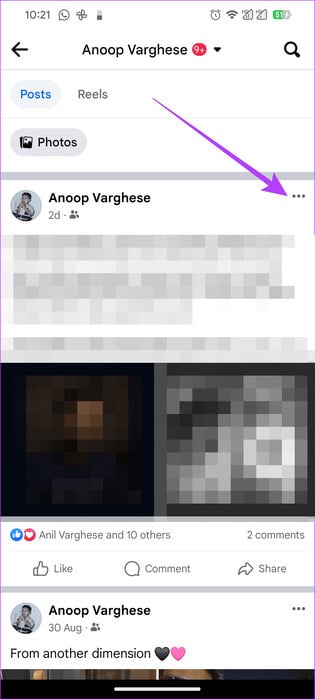
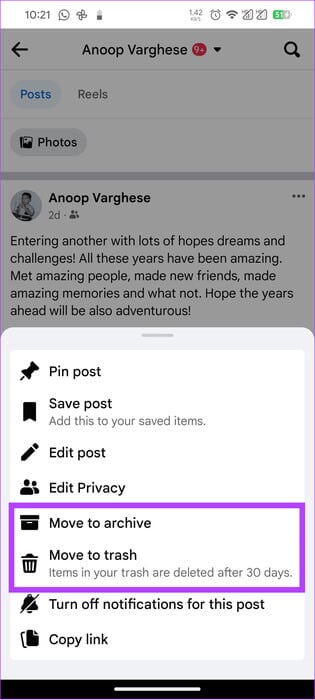
Hold Instagram og Facebook adskilt
Med muligheden for at fjerne linket mellem Instagram og Facebook behøver du ikke bekymre dig om at poste på andre platforme. Hvis du stadig har spørgsmål eller tvivl, så lad os det vide i kommentarerne nedenfor.